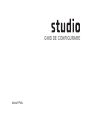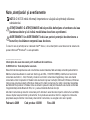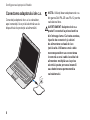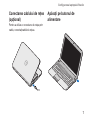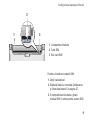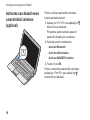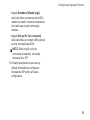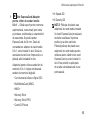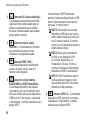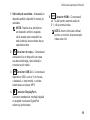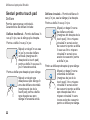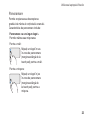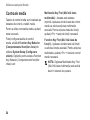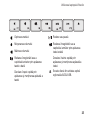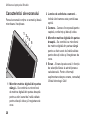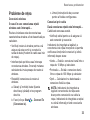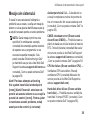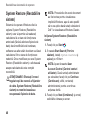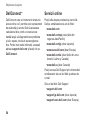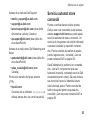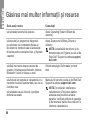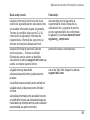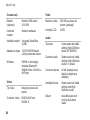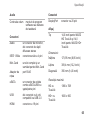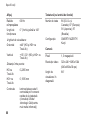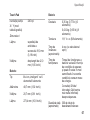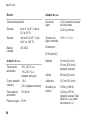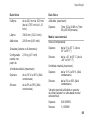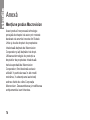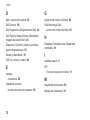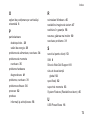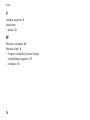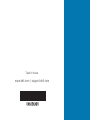GHID DE CONFIGURARE


GHID DE CONFIGURARE
Model PP40L

Note, atenţionări şi avertismente
NOTĂ: O NOTĂ indică informaţii importante ce vă ajută să optimizaţi utilizarea
calculatorului.
ATENŢIONARE: O ATENŢIONARE indică posibila defecţiune a hardware-ului sau
pierderea datelor şi vă indică modalitatea de evitare a problemei.
AVERTISMENT: Un AVERTISMENT indică un pericol potenţial de deteriorare a
bunurilor, de vătămare corporală sau de deces.
În cazul în care aţi achiziţionat un calculator Dell™ Seria n, orice referinţă din acest document la sistemul de
operare Microsoft
®
Windows
®
nu este aplicabilă.
__________________
Informaţiile din acest document pot fi modificate fără notificare.
© 2009 Dell Inc. Toate drepturile rezervate.
Este strict interzisă reproducerea sub orice formă a acestor materiale, fără autorizaţie scrisă din partea Dell Inc.
Mărcile comerciale utilizate în acest text:
Dell
, logo-ul
DELL
,
YOURS IS HERE
şi
DellConnect
sunt mărci
comerciale ale Dell Inc.;
Intel
,
Pentium
şi
Celeron
sunt mărci comerciale înregistrate şi
Core
este marcă
comercială a Intel Corporation în Statele Unite ale Americii şi/sau în alte ţări;
Microsoft
,
Windows
,
Windows
Vista
şi logo-ul butonului start al
Windows Vista
sunt fie mărci comerciale, fie mărci comerciale înregistrate
ale Microsoft Corporation în Statele Unite ale Americii şi/sau din alte ţări;
Bluetooth
este marcă comercială
înregistrată deţinută de Bluetooth SIG, Inc. şi este utilizată de Dell sub licenţă.
Alte mărci comerciale şi denumiri comerciale pot fi utilizate în acest document pentru referire fie la entităţile
care au drepturi asupra mărcilor şi denumirilor, fie la produsele acestora. Dell Inc. neagă orice interes de
proprietate asupra mărcilor comerciale şi denumirilor comerciale, cu excepţia celor care îi aparţin.
Februarie 2009 Cod produs: X609K Rev. A00

3
Configurarea laptopului Studio. . . . .5
Înainte de configurarea calculatorului
dvs. . . . . . . . . . . . . . . . . . . . . . . . . . . 5
Conectarea adaptorului de c.a. . . . . . . 6
Conectarea cablului de reţea
(opţional). . . . . . . . . . . . . . . . . . . . . . . 7
Apăsaţi pe butonul de alimentare . . . . 7
Configurare Microsoft
®
Windows Vista
®
. . . . . . . . . . . . . . . . . . 8
Instalarea cardului SIM (opţional) . . . . 8
Activarea sau dezactivarea
caracteristicii wireless (opţional) . . . . 10
Conectarea la Internet (opţional) . . . . .11
Utilizarea laptopului Studio. . . . . . .14
Caracteristici pe latura din dreapta . . 14
Caracteristici pe latura din stânga . . . 18
Caracteristici pentru baza
calculatorului şi tastatură. . . . . . . . . . 20
Gesturi pentru touch pad. . . . . . . . . . 22
Controale media . . . . . . . . . . . . . . . . 24
Caracteristici ale ecranului . . . . . . . . 26
Înlăturarea şi înlocuirea bateriei . . . . 27
Caracteristici software. . . . . . . . . . . . 28
Rezolvarea problemelor . . . . . . . . .31
Coduri sonore . . . . . . . . . . . . . . . . . . 31
Probleme de reţea. . . . . . . . . . . . . . . 33
Probleme de alimentare . . . . . . . . . . 34
Probleme de memorie . . . . . . . . . . . 35
Blocări şi probleme de software . . . . 36
Utilizarea instrumentelor de
suport. . . . . . . . . . . . . . . . . . . . . . . .38
Centrul de asistenţă Dell . . . . . . . . . . 38
Cuprins

4
Cuprins
Mesaje ale sistemului . . . . . . . . . . . . 39
Hardware Troubleshooter (Depanator
hardware) . . . . . . . . . . . . . . . . . . . . . 41
Dell Diagnostics (Diagnosticare
Dell) . . . . . . . . . . . . . . . . . . . . . . . . . 42
Restabilirea sistemului de
operare. . . . . . . . . . . . . . . . . . . . . . .45
System Restore
(Restabilire sistem) . . . . . . . . . . . . . . 46
Dell Factory Image Restore
(Restabilire imagine de sistem Dell) . . . 47
Reinstalarea sistemului de operare . . 50
Obţinerea de ajutor . . . . . . . . . . . . .52
Asistenţă tehnică şi serviciu clienţi . . 53
DellConnect
™
. . . . . . . . . . . . . . . . . . 54
Servicii online . . . . . . . . . . . . . . . . . . 54
Serviciu automat stare comandă . . . . 55
Informaţii despre produse . . . . . . . . . 56
Returnarea pentru reparaţii a produselor
în garanţie sau pentru ramburs . . . . . . . 56
Înainte de a apela . . . . . . . . . . . . . . . 57
Cum se poate contacta Dell. . . . . . . . 59
Găsirea mai multor informaţii şi
resurse. . . . . . . . . . . . . . . . . . . . . . .60
Specificaţii . . . . . . . . . . . . . . . . . . . .62
Anexă . . . . . . . . . . . . . . . . . . . . . . . .70
Menţiune produs Macrovision . . . . . . 70
Index . . . . . . . . . . . . . . . . . . . . . . . .71

5
Această secţiune oferă informaţii referitoare
la instalarea calculatorului laptop Studio
14z şi la conectarea perifericelor.
Înainte de configurarea
calculatorului dvs.
Înainte de poziţionarea calculatorului dvs.,
asiguraţi-vă că dispuneţi de acces uşor la o
sursă de alimentare, de ventilaţie adecvată
şi de o suprafaţă orizontală pe care să
amplasaţi calculatorul.
Restricţionarea fluxului de aer în
jurul laptopului Studio poate cauza
supraîncălzirea acestuia. Pentru a preveni
supraîncălzirea, asiguraţi-vă că există un
spaţiu minimum de 10,2 cm (4 inchi) în
spatele calculatorului şi un spaţiu minim
de 5,1 cm (2 inchi) pe toate celelalte laturi.
Nu amplasaţi niciodată calculatorul într-un
spaţiu închis, cum ar fi un dulap sau un
sertar, când acesta este alimentat.
AVERTISMENT: Nu blocaţi, nu forţaţi
obiecte înăuntru şi nu permiteţi
acumularea prafului în orificiile de
ventilaţie. Nu depozitaţi calculatorul
Dell™ într-un mediu neaerisit, cum
ar fi un geamantan închis, când
acesta este alimentat. Blocarea
aerisirii poate cauza deteriorarea
calculatorului sau poate provoca
incendii. Calculatorul porneşte
ventilatorul atunci când se
încălzeşte. Zgomotul ventilatorului
este normal şi nu indică o problemă
cu ventilatorul sau calculatorul.
ATENŢIONARE: Amplasare sau
depozitarea obiectelor grele
sau ascuţite pe calculator poate
cauza deteriorarea permanentă a
calculatorului.
Configurarea laptopului Studio

6
Congurarea laptopului Studio
Conectarea adaptorului de c.a.
Conectaţi adaptorul de c.a. la calculator,
apoi conectaţi-l la o priză electrică sau la
dispozitivul de protecţie al alimentării.
NOTĂ: Utilizaţi doar adaptoare de c.a.
din gama Dell PA-2E sau PA-12 pentru
calculatorul dvs.
AVERTISMENT: Adaptorul de c.a.
poate fi conectat la prize electrice
din întreaga lume. Cu toate acestea,
tipurile de conectori şi cabluri
de alimentare variază de la o
ţară la alta. Utilizarea unui cablu
necorespunzător sau conectarea
incorectă a unui cablu la cablul de
alimentare multiplă sau la priza
electrică poate provoca incendii
sau deteriorarea permanentă a
calculatorului.

7
Congurarea laptopului Studio
Conectarea cablului de reţea
(opţional)
Pentru a utiliza o conexiune de reţea prin
cablu, conectaţicablul de reţea.
Apăsaţi pe butonul de
alimentare

8
Congurarea laptopului Studio
Configurare Microsoft
®
Windows Vista
®
Calculatorul Dell este preconfigurat
pentru Windows Vista. Pentru a configura
Windows Vista pentru prima dată, urmaţi
instrucţiunile de pe ecran. Aceste etape
sunt obligatorii, iar finalizarea acestora
este posibil să dureze până la 15 minute.
Ecranele afişate vă vor conduce prin câteva
proceduri, incluzând acordul de acceptare
a licenţei, configurarea preferinţelor şi a
conexiunii la Internet.
ATENŢIONARE: Nu întrerupeţi
procesul de configurare a sistemului
de operare. Altfel, calculatorul poate
deveni neutilizabil şi va fi necesară
reinstalarea sistemului de operare.
Instalarea cardului SIM
(opţional)
Modulele de identitate abonat (SIM -
Subscriber Identity Module) identifică
utilizatorii exclusiv printr-un modul
International Mobile Subscriber Identity.
NOTĂ: Doar cardurile de tip GSM
(HSDPA) necesită un SIM. Cardurile
EVDO nu utilizează un SIM.

10
Congurarea laptopului Studio
Activarea sau dezactivarea
caracteristicii wireless
(opţional)
Pentru a activa caracteristica wireless,
având calculatorul pornit:
Apăsaţi pe <Fn><F2> sau apăsaţi pe1.
butonul de pe tastatură.
Pictograma pentru wireless apare în
partea din dreapta jos a ecranului.
Selectaţi una din următoarele:2.
Activare Bluetooth –
Activare LAN wireless –
Activare WAN/GPS wireless –
Faceţi clic pe 3. OK.
Pentru a dezactiva caracteristica wireless,
apăsaţi pe <Fn><F2> sau apăsaţi pe
butonul de pe tastatură.

11
Congurarea laptopului Studio
Conectarea la Internet (opţional)
NOTĂ: ISP (Furnizorii de servicii
Internet) şi ofertele acestora diferă în
funcţie de ţară.
Pentru a vă conecta la Internet, este
necesară o conexiune printr-un modem
extern sau o conexiune la reţea şi un
furnizor de servicii Internet (ISP).
NOTĂ: Dacă un modem USB extern
sau un adaptor WLAN nu fac parte din
comanda iniţială, puteţi achiziţiona unul
de pe site-ul de Web al Dell la adresa
www.dell.com.
Configurarea unei conexiuni prin cablu
Dacă utilizaţi o conexiune pe linie •
comutată, conectaţi linia telefonică
la modemul USB extern (opţional) şi
la conectorul de perete al telefonului
înainte de a configura conexiunea la
Internet.
Dacă utilizaţi o conexiune prin modem •
de cablu/satelit sau DSL, contactaţi ISP-
ul dvs. sau serviciul de telefonie mobilă
pentru instrucţiuni de configurare.
Pentru a finaliza configurarea conexiunii
prin cablu la Internet, urmaţi instrucţiunile
din „Configurarea conexiunii la Internet”
la pagina 12.
Configurarea unei conexiuni wireless
NOTĂ: Pentru a configura un router
wireless, consultaţi documentaţia
expediată împreună cu router-ul dvs.
Înainte de a utiliza conexiunea wireless
la Internet, este necesară conectarea la
router-ul wireless.
Pentru a configura conexiunea la un router
wireless:
Salvaţi şi închideţi toate fişierele 1.
deschise şi părăsiţi orice program
deschis.
Faceţi clic pe 2. Start
→ Connect To
(Conectare la).
Urmaţi instrucţiunile de pe ecran pentru 3.
a finaliza configurarea.

12
Congurarea laptopului Studio
Configurarea conexiunii la Internet
Pentru a configura o conexiune la Internet
cu o comandă rapidă furnizată de ISP pe
desktop:
Salvaţi şi închideţi toate fişierele 1.
deschise şi părăsiţi orice program
deschis.
Faceţi clic dublu pe pictograma dată 2.
de ISP de pe desktopul Microsoft
Windows
®
.
Urmaţi instrucţiunile de pe ecran pentru 3.
a încheia configurarea.
Dacă nu există o pictogramă ISP pe
desktop sau dacă doriţi configurarea unei
conexiuni la Internet pentru un alt ISP,
efectuaţi paşii din secţiunea următoare.
NOTĂ: Dacă nu vă puteţi conecta la
Internet, dar v-aţi conectat cu succes
înainte, s-ar putea ca furnizorul ISP
să aibă o întrerupere a serviciului.
Contactaţi furnizorul dvs. ISP pentru a
verifica starea serviciului sau încercaţi
să vă conectaţi din nou mai târziu.
NOTĂ: Să aveţi pregătite informaţiile
despre furnizorul dvs. ISP. Dacă nu
aveţi un ISP, expertul Connect to the
Internet (Conectare la Internet) vă
poate ajuta să obţineţi unul.
Salvaţi şi închideţi toate fişierele 1.
deschise şi părăsiţi orice program
deschis.
Faceţi clic pe 2. Start
→ Control Panel
(Panou de control).
Din 3. Network and Internet (Reţea şi
Internet), faceţi clic pe Connect to the
Internet (Conectare la Internet).
Apare fereastra Connect to the Internet
(Conectare la Internet).
Selectaţi fie 4. Broadband (Bandă
largă) (PPPoE), fie Dial-up (Pe linie
comutată), în funcţie de modalitatea de
conectare dorită:

13
Congurarea laptopului Studio
Alegeţi • Broadband (Bandă largă)
dacă veţi utiliza conexiunea de tip DSL,
modem de satelit, modem de televiziune
prin cablu sau cea prin tehnologia
wireless.
Alegeţi • Dial-up (Pe linie comutată)
dacă veţi utiliza un modem USB opţional
pe linie comutată sau ISDN.
NOTĂ: Dacă nu ştiţi ce tip de
conexiune să selectaţi, contactaţi
furnizorul dvs. ISP.
Urmaţi instrucţiunile de pe ecran şi 5.
utilizaţi informaţiile de configurare
furnizate de ISP pentru a finaliza
configurarea.

14
Calculatorul laptop Studio 14z are indicatori
şi butoane ce oferă informaţii şi vă permit
să efectuaţi activităţi comune. Conectorii
calculatorului dvs. oferă opţiunea anexării
de dispozitive suplimentare.
Caracteristici pe latura din
dreapta
Utilizarea laptopului Studio
2
1
3
4
5
6
7
8
9

15
Utilizarea laptopului Studio
1
Slot ExpressCard/Adaptor
pentru cititor de carduri media
8-în-1 – Oferă suport pentru memorie
suplimentară, comunicaţii prin cablu
şi wireless, multimedia şi caracteristici
de securitate. Suportă carduri
ExpressCard de 34 mm. Dacă aţi
comandat un adaptor de card media
8-în-1, este instalat în slot. Dacă nu,
calculatorul este livrat împreună cu o
plăcuţă albă instalată în slot.
Adaptorul pentru citirea cardurilor de
memorie 8-în-1 citeşte următoarele
carduri de memorie digitală:
Card de memorie Secure Digital (SD)•
MultiMediaCard (MMC)•
MMC+•
Memory Stick•
Memory Stick PRO•
Card xD-Picture•
Hi Speed-SD•
Hi Density-SD•
NOTĂ: Plăcuţa de plastic sau
adaptorul de card media instalat
în slotul ExpressCard protejează
sloturile neutilizate împotriva
prafului şi a altor particule.
Păstraţi plăcuţa de plastic sau
adaptorul de card media pentru
utilizare atunci când niciun card
ExpressCard nu este instalat în
slot. Este posibil ca plăcuţele
de la alte calculatoare să nu se
potrivească.

16
Utilizarea laptopului Studio
2
Conectori (2) ieşire audio/căşti –
Conectează una sau două perechi de
căşti sau trimite conţiut audio spre un
difuzor cu alimentare sau un sistem
de sunet. Semnalul audio este acelaşi
pentru ambii conectori.
3
Conector intrare audio/
microfon – Conectează un microfon
sau semnale de intrare pentru
utilizarea cu programele audio.
4
Conector IEEE 1394 –
Conectează dispozitive multimedia
seriale de mare viteză, cum ar fi
camere video digitale.
5
Conector unitate combo
eS ATA /USB cu USB PowerShare –
Conectează dispozitive de stocare
compatibile (cum ar fi unităţi de hard
disk sau unităţi optice) sau dispozitive
USB (cum ar fi un mouse, o tastatură,
o imprimantă, o unitate externă sau un
player MP3)
Caracteristica USB Powershare
permite încărcarea dispozitivelor USB
atunci când calculatorul este pornit/
oprit sau în modul inactiv.
NOTĂ: Este posibil ca anumite
dispozitive USB să nu se încarce
atunci când calculatorul este oprit
sau în starea inactivă. În aceste
cazuri, porniţi calculatorul pentru a
încărca dispozitivele.
NOTĂ: Dacă opriţi calculatorul
în timp ce un dispozitiv USB
se încarcă, dispozitivul va
înceta să se încarce. Pentru a
continua încărcarea, deconectaţi
dispozitivul USB şi reconectaţi-l.
NOTĂ: USB PowerShare este în
mod automat oprit atunci când
mai rămâne doar 10% din totalul
duratei de viaţă a bateriei.
6
Conector USB 2.0 – Conectează
dispozitive USB, cum ar fi un mouse,
o tastatură, o imprimantă, o unitate
externă sau un player MP3.

17
Utilizarea laptopului Studio
7
Conector pentru adaptor de
c.a. – Conectează adaptorul de c.a.
pentru a alimenta calculatorul şi a
încărca bateria.
8
Lumina de stare a bateriei –
Se aprinde continuu sau intermitent
pentru a indica starea de încărcare a
bateriei. Lumina indică următoarele
stări atunci când calculatorul este
alimentat de la
baterie:
Nicio lumină – Bateria încărcată •
corespunzător.
Galben continuu – Nivel scăzut de •
încărcare al bateriei.
adaptorul de c.a.:
Galben continuu – Bateria se •
încarcă.
Alb continuu – Bateria este aproape •
încărcată.
Oprit – Bateria este complet •
încărcată.
9
Butonul de alimentare şi
lumina – Porneşte sau opreşte
calculatorul atunci când este apăsat.
Lumina butonului indică următoarea
stare a alimentării:
Alb continuu – Calculatorul este •
pornit.
Alb intermitent – Calculatorul este •
în modul inactiv.
Oprită – Calculatorul este oprit.•

18
Utilizarea laptopului Studio
Caracteristici pe latura din
stânga
1
2
3
4
5
Pagina se încarcă...
Pagina se încarcă...
Pagina se încarcă...
Pagina se încarcă...
Pagina se încarcă...
Pagina se încarcă...
Pagina se încarcă...
Pagina se încarcă...
Pagina se încarcă...
Pagina se încarcă...
Pagina se încarcă...
Pagina se încarcă...
Pagina se încarcă...
Pagina se încarcă...
Pagina se încarcă...
Pagina se încarcă...
Pagina se încarcă...
Pagina se încarcă...
Pagina se încarcă...
Pagina se încarcă...
Pagina se încarcă...
Pagina se încarcă...
Pagina se încarcă...
Pagina se încarcă...
Pagina se încarcă...
Pagina se încarcă...
Pagina se încarcă...
Pagina se încarcă...
Pagina se încarcă...
Pagina se încarcă...
Pagina se încarcă...
Pagina se încarcă...
Pagina se încarcă...
Pagina se încarcă...
Pagina se încarcă...
Pagina se încarcă...
Pagina se încarcă...
Pagina se încarcă...
Pagina se încarcă...
Pagina se încarcă...
Pagina se încarcă...
Pagina se încarcă...
Pagina se încarcă...
Pagina se încarcă...
Pagina se încarcă...
Pagina se încarcă...
Pagina se încarcă...
Pagina se încarcă...
Pagina se încarcă...
Pagina se încarcă...
Pagina se încarcă...
Pagina se încarcă...
Pagina se încarcă...
Pagina se încarcă...
Pagina se încarcă...
Pagina se încarcă...
Pagina se încarcă...
Pagina se încarcă...
-
 1
1
-
 2
2
-
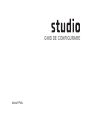 3
3
-
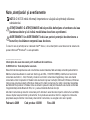 4
4
-
 5
5
-
 6
6
-
 7
7
-
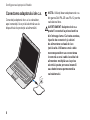 8
8
-
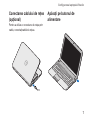 9
9
-
 10
10
-
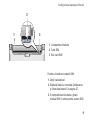 11
11
-
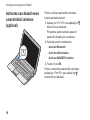 12
12
-
 13
13
-
 14
14
-
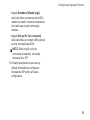 15
15
-
 16
16
-
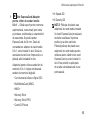 17
17
-
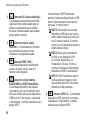 18
18
-
 19
19
-
 20
20
-
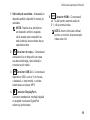 21
21
-
 22
22
-
 23
23
-
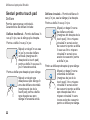 24
24
-
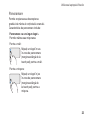 25
25
-
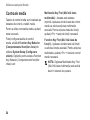 26
26
-
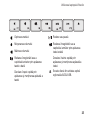 27
27
-
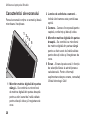 28
28
-
 29
29
-
 30
30
-
 31
31
-
 32
32
-
 33
33
-
 34
34
-
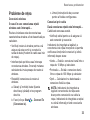 35
35
-
 36
36
-
 37
37
-
 38
38
-
 39
39
-
 40
40
-
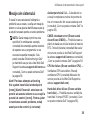 41
41
-
 42
42
-
 43
43
-
 44
44
-
 45
45
-
 46
46
-
 47
47
-
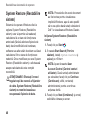 48
48
-
 49
49
-
 50
50
-
 51
51
-
 52
52
-
 53
53
-
 54
54
-
 55
55
-
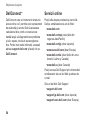 56
56
-
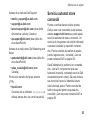 57
57
-
 58
58
-
 59
59
-
 60
60
-
 61
61
-
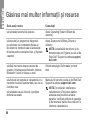 62
62
-
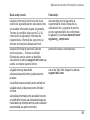 63
63
-
 64
64
-
 65
65
-
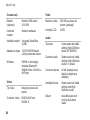 66
66
-
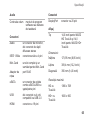 67
67
-
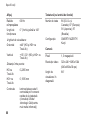 68
68
-
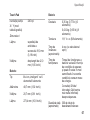 69
69
-
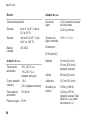 70
70
-
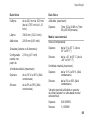 71
71
-
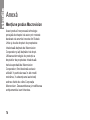 72
72
-
 73
73
-
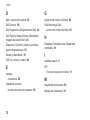 74
74
-
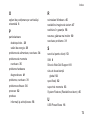 75
75
-
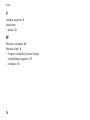 76
76
-
 77
77
-
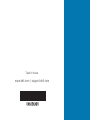 78
78
Lucrări înrudite
-
Dell Latitude E6400 ATG Ghid de inițiere rapidă
-
Dell Inspiron 14 1440 Ghid de inițiere rapidă
-
Dell Studio 1737 Ghid de inițiere rapidă
-
Dell Studio D540 Ghid de inițiere rapidă
-
Dell Studio 1558 Ghid de inițiere rapidă
-
Dell Studio 1745 Ghid de inițiere rapidă
-
Dell Inspiron Mini Duo 1090 Ghid de inițiere rapidă
-
Dell Inspiron 14 N4030 Ghid de inițiere rapidă
-
Dell Inspiron 15R N5110 Ghid de inițiere rapidă
-
Dell Studio Slim D540S Ghid de inițiere rapidă